Hur man löser att högtalaren inte fungerar på en iPhone eller iPad
"Min iPhone-högtalaren fungerar inte efter iOS 17.1-uppdateringen. När jag pratar i telefonen kan ingen höra mig. Kan någon åtgärda det här problemet?" Enligt vår forskning klagar vissa användare på att det inte kommer något ljud från sina iPhones. Det kan hända under telefonsamtal, spel eller allmän musiklyssning. Om du stöter på samma problem behöver du inte boka tid på en Apple Store. Här är några felsökningslösningar.
SIDINNEHÅLL:
Del 1: Varför iPhone-högtalaren inte fungerar
iPhone-högtalaren fungerar med både hårdvara och mjukvara. Förutom den skadade komponenten finns det många anledningar till varför din iPhone-högtalare inte fungerar. Här är några vanliga orsaker:
1. Volymen är för låg.
2. Smutsig eller blockerad högtalarport.
3. Tyst läge är aktiverat.
4. Programvarufel.
5. Bluetooth-problem.
6. Konfliktinställningar.
Del 2: Hur man fixar iPhone-högtalaren som inte fungerar
Lösning 1: Rengör högtalargallret

Om din iPhone-högtalare inte fungerar är det första du behöver göra att rengöra porten och gallret. Du kan använda en tandborste eller bomullspinnar för att försiktigt rengöra dina iPhone-högtalare. Tryck inte för hårt för att undvika att förstöra komponenten.
Lösning 2: Inaktivera tyst läge
Om du av misstag slår på tyst läge fungerar inte din iPhones högtalare. Lösningen är enkel: stäng av tyst läge på din enhet. Dessutom har du flera alternativ för att stänga av läget.
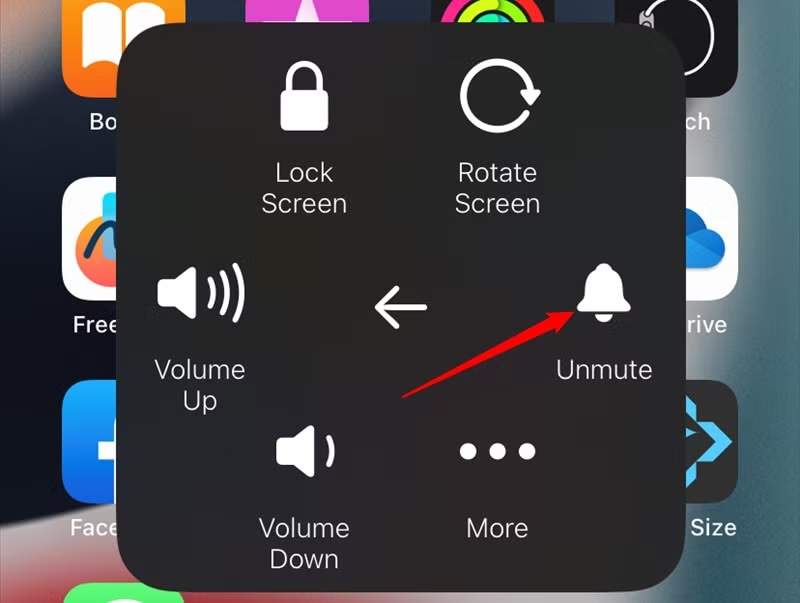
Alternativet 1: Kör Inställningar app, välj Ljud & Hapticsoch slå av Tyst läge.
Alternativet 2: Om du använder AssistiveTouch trycker du på den på skärmen och väljer Anordning, och aktivera Slå.
Alternativet 3: Om din iPhone har en Ring/Tyst -knappen istället för en åtgärdsknapp, växla mellan att inaktivera tyst läge.
Lösning 3: Justera volymen
Med iOS kan du justera volymen för telefonsamtal, ringsignaler och media. När iPhone-högtalaren inte fungerar bör du justera volymen för att få tillbaka ljudet. Här är stegen för att justera volymen på iPhone.
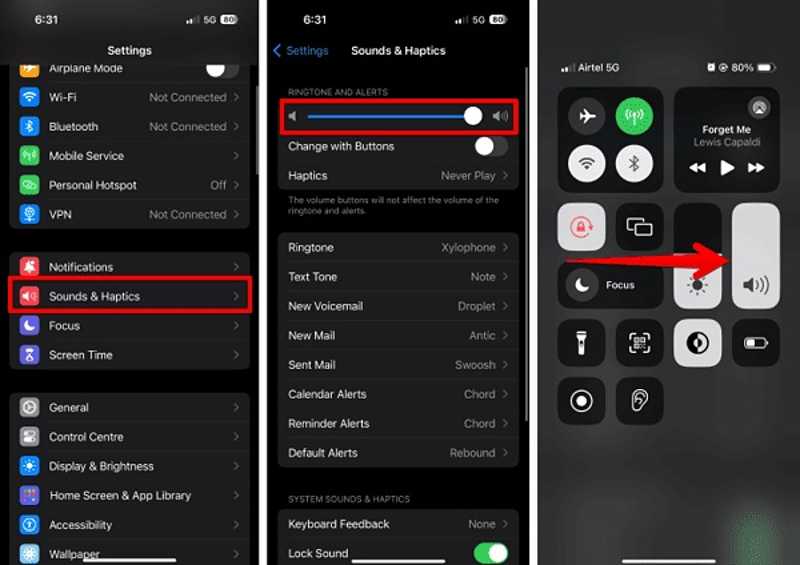
Öppna Inställningar app, välj Ljud & Hapticsoch öka volymen genom att flytta reglaget.
Du kan också ange din Control Center, tryck på Volym -knappen och svep uppåt för att skala upp den.
Dessutom kan du trycka på den fysiska volym upp -knappen på din enhet för att höja volymen.
Lösning 4: Tvinga omstart av iPhone
Tvingad omstart är ett viktigt tips för att åtgärda programvarufel på iOS-enheter. Om skärmen fastnar och din iPhone-högtalare inte fungerar kan du prova tvinga omstart av din iPhone för att effektivt åtgärda problemet.
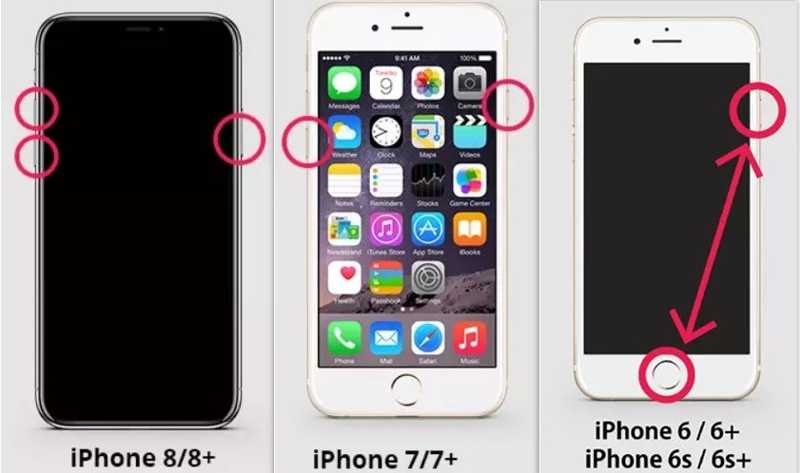
På en iPhone 8 eller senare
Tryck snabbt och släpp den volym upp knapp.
Gör samma sak med volym Ner knapp.
Håll sidoknappen intryckt länge tills du ser Apple-logotypen.
På en iPhone 7/7 Plus
Håll volym Ner + Sida knappar tillsammans.
När Apple-logotypen visas släpper du knapparna.
På en iPhone 6s eller tidigare
Håll Hem + Effekt knappar samtidigt.
Släpp knapparna när Apple-logotypen dyker upp.
Lösning 5: Stäng av Bluetooth
Anta att du inte kan höra en uppringare om det inte är via en iPhone-högtalare, då kan ljudet gå till Bluetooth-enheten. Därför bör du koppla bort alla Bluetooth-enheter och inaktivera Bluetooth på din iPhone.
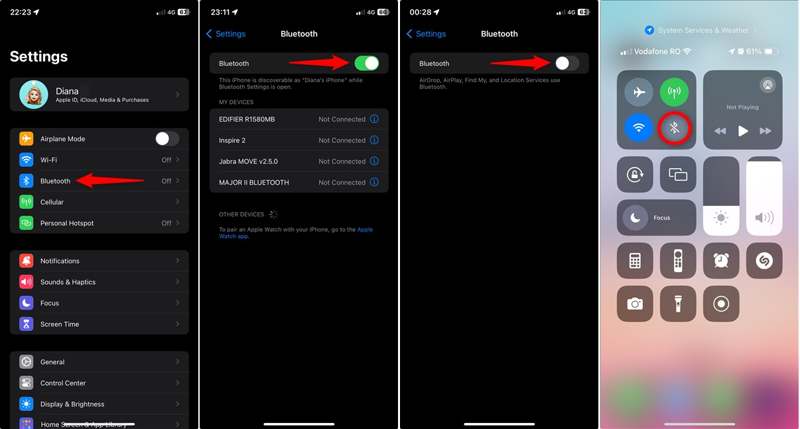
Steg 1. Öppna Inställningar app.
Steg 2. Välja bluetooth och slå av bluetooth.
Obs: Du kan också trycka på bluetooth knappen på Kontrollcenter för att stänga av den.
Lösning 6: Återställ alla inställningar
Återställ alla inställningar återställer alla inställningar på din iPhone till fabriksinställningarna. Den här lösningen raderar inte dina data men kan åtgärda problemet med att iPhone-högtalaren inte fungerar. Här är stegen för att återställa alla inställningar.
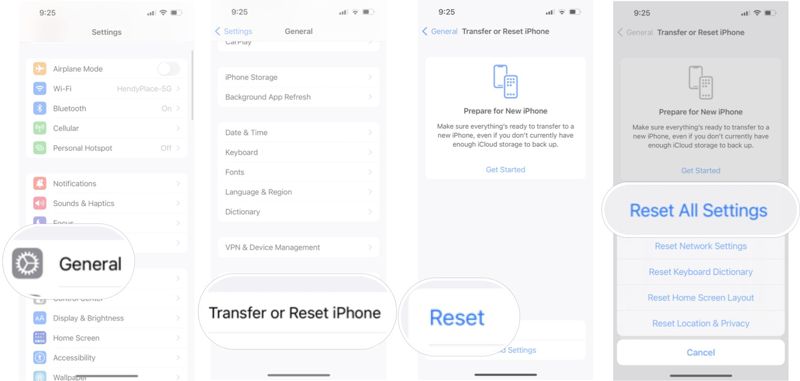
Steg 1. Kör din Inställningar app och gå till Allmänt.
Steg 2. Tryck Överför eller återställ iPhone och slå Återställa.
Steg 3. Välja Återställ alla inställningar.
Steg 4. Tryck Återställ alla inställningar och ange ditt iPhone-lösenord för att bekräfta det.
Lösning 7: Programuppdatering
Om du använder en gammal version av iOS och din iPhone-högtalare inte fungerar är det dags att uppdatera programvaran på din enhet. Apple introducerar nya funktioner och åtgärdar buggar i varje uppdatering.
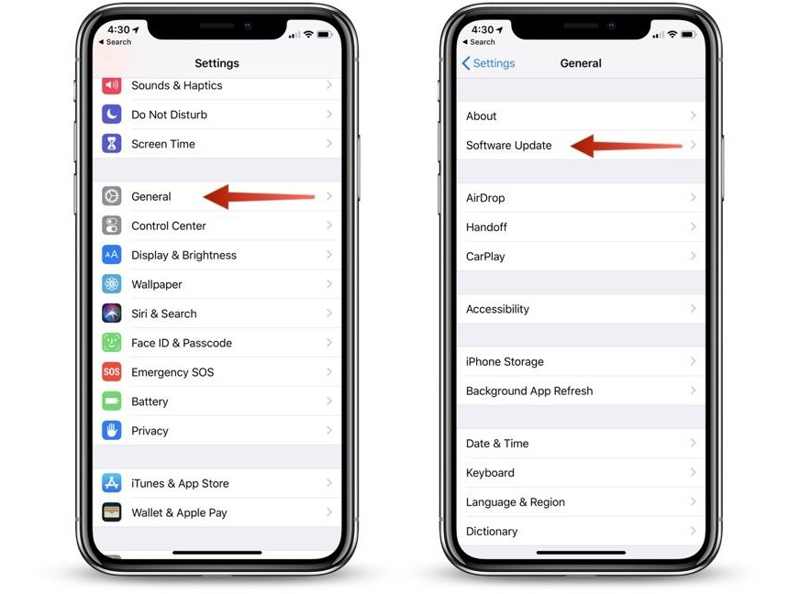
Steg 1. Starta Inställningar app.
Steg 2. Gå till Allmänt.
Steg 3. Tryck Programuppdatering för att söka efter uppdateringar.
Steg 4. Om en uppdatering är tillgänglig trycker du på Hämta och installera knapp.
Del 3: Hur man fixar högtalaren som inte fungerar på iPhone med iOS-systemåterställning
Den enklaste lösningen för att fixa högtalaren som inte fungerar på din iPhone är Apeaksoft iOS System RecoveryDen skannar din enhet och upptäcker programvarufel så att du snabbt kan lösa problemet.
En enda lösning för att fixa iPhone-högtalaren som inte fungerar
- Åtgärda programvaruproblem på iOS, inklusive att högtalaren inte fungerar.
- Kommer med ett intuitivt gränssnitt och är lätt att använda.
- Uppdatera eller nedgradera din iOS versionen.
- Stödjer de senaste modellerna av iPhone, iPad och iPod.

Hur man fixar högtalaren som inte fungerar på din iPhone
Steg 1. Upptäck din iPhone
Starta den bästa iOS-systemåterställningsprogramvaran efter att du har installerat den på din dator. Det finns en annan version för Mac. Anslut din iPhone till din dator med en Lightning-kabel. Välj. iOS-systemåterställning och klicka på Start knappen för att upptäcka buggar på din enhet.
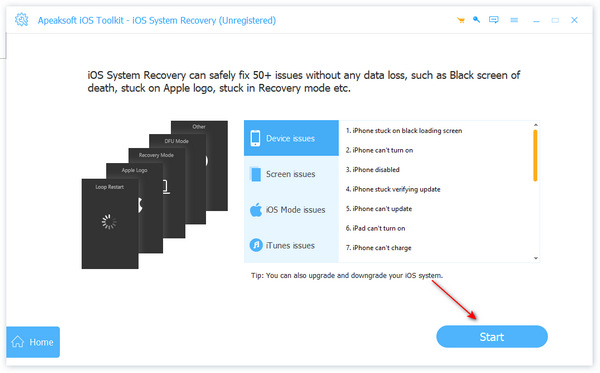
Steg 2. Välj ett läge
Klicka Gratis snabbfix för att snabbt åtgärda programfel. Om den är ogiltig klickar du på Fast knapp. Välj sedan Standardläge or Avancerat läge, och klicka Bekräfta.
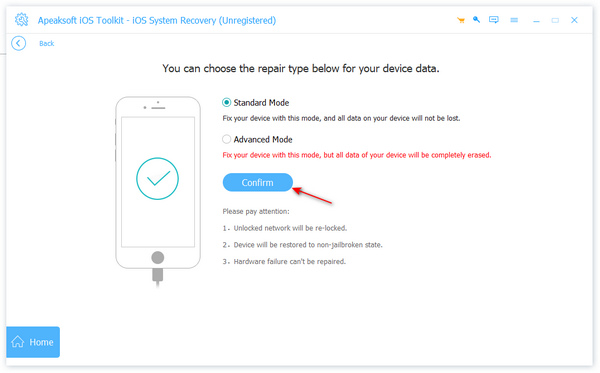
Steg 3. Åtgärda högtalaren som inte fungerar
Kontrollera sedan din enhetsinformation. Välj rätt version av operativsystemet och klicka på Download för att hämta den inbyggda programvaran. Klicka slutligen Nästa för att börja laga högtalaren på din enhet. När det är klart, kontrollera din iPhone-högtalare för att se om den fungerar normalt.
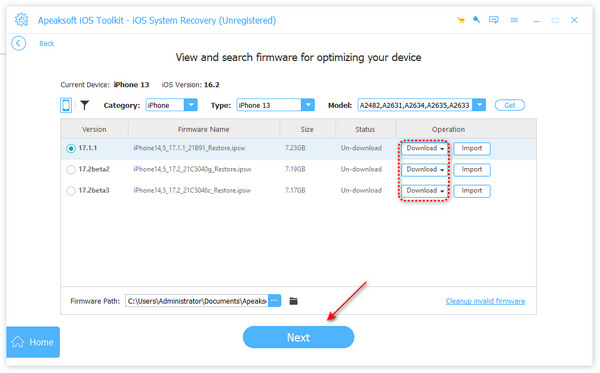
Slutsats
Den här artikeln förklarade hur man åtgärdar iPhone-högtalaren fungerade inteDu kan lära dig de främsta orsakerna till problemet. De vanliga lösningarna hjälper dig att få din högtalare att fungera igen. Dessutom rekommenderade vi en komplett lösning, Apeaksoft iOS System Recovery, för att snabbt bli av med problemet. Om du har andra frågor om detta ämne är du välkommen att lämna ditt meddelande under det här inlägget.
Relaterade artiklar
Om din iPhone inte stängs av kan det påverka din upplevelse och göra att batteriet tar slut eller att systemet slutar fungera. Låt oss hjälpa dig att snabbt lösa det.
Du kan lära dig hur du effektivt återställer alla inställningar eller raderar allt innehåll och inställningar på din iPhone, iPad eller Mac-dator.
Den här artikeln förklarar hur du snabbt åtgärdar problemet med att iMessage måste vara aktiverat för att skicka det här meddelandet på en iPhone.
Om din iPhone säger att det inte finns tillräckligt med lagringsutrymme, följ vår guide för att kontrollera tillgängligt utrymme och frigöra utrymme genom att radera onödig data.

